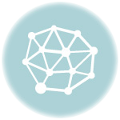آموزش تعمیر و اصلاح فایل OBJ و STL برای پرینت سه بعدی
Category : دستهبندی نشده
آموزش تعمیر و اصلاح فایل OBJ و STL برای پرینت سه بعدی
در این مطلب به بررسی نحوه ی اصلاح عیوب احتمالی فایل های OBJ وSTL در ویندوز می پردازیم.
به این منظور دو راه حل پیش رو داریم:
الف) اجرای تغییرات در محیط نرم افزار طراحی اولیه و خروجی گیری مجدد فایل برای پرینت سه بعدی
ب) ویرایش و اصلاح فایل OBJ و STL برای پرینت ۳ بعدی
در برخی موارد اصلاح فایل OBJ و یا STL بسیار کاربردی تر از اصلاح فایل طراحی می باشد.
دلایل متعددی می تواند باعث این امر باشد.
از جمله نرم افزار های اصلاح فایل های OBJ و STL برای پرینت سه بعدی، می توان به ترتیب سهولت در استفاده به
Netfabb Basic و ۳D Builder ویندوز ۱۰ اشاره نمود.
در این مبحث سعی شده است تا به آموزش تعمیر و اصلاح فایل OBJ و STL برای پرینت سه بعدی در محیط نرم افزار ۳D Builder ویندوز ۱۰ پرداخت.
به این منظور با مراحل زیر با پرینت سه بعدی اسپادان همراه باشید:
۱ .
با کلیک راست بر روی فایل، Open with را انتخاب نمایید.
سپس از لیست برنامه های موجود،گزینه ی ۳D Builder را انتخاب نمایید.
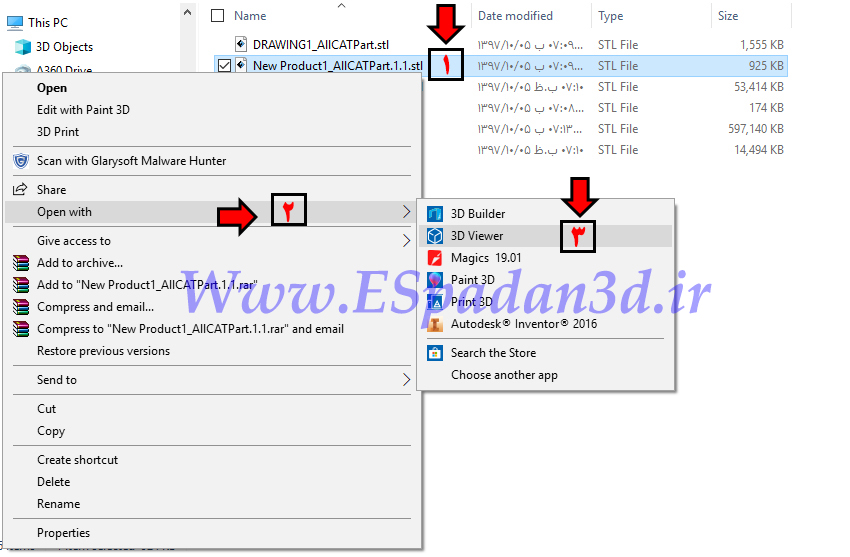
۲ .
پس از باز شدن محیط نرم افزار ۳D Builder ، از قسمت سمت چپ بالا روی Import Model کلیک کنید
در این قسمت می توانید مقیاس رل بر حسب mm,cm,… تعیین نمایید
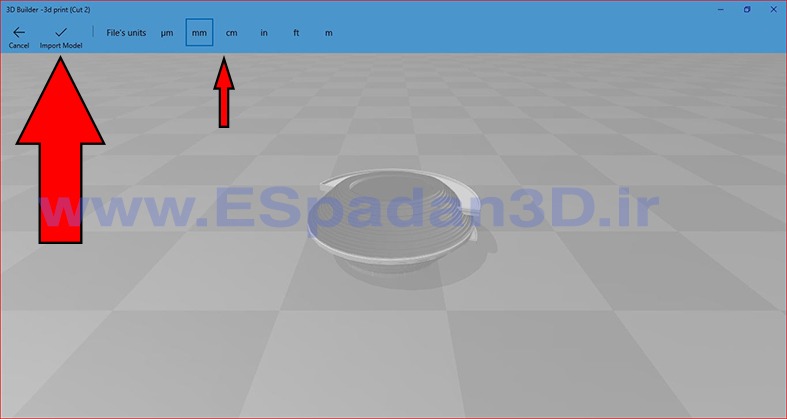
۳ .
در صورتی که اطراف مدلی که شما در محیط نرم افزار باز نموده اید کادری آبی قرارگرفت یعنی فایل شما سالم است و در صورنی که زیر آن یک مربع قرمز قرار گرفت یعنی فایل شما مشکل دارد.
در صورتی که فایل شما مشکل داشت،در گوشه سمت چپ پایین پنجره ی تنظیمات به صورت آیکون یک آچار نمایش داده می شود.

۴ .
در پنجره ی باز شده با کلیک بر روی Repair ، تعمیرات به صورت خودکار آغاز می شود و متناسب با حجم فایل مورد نظر شما، جزئیات فایل STL و همچنین امکانات سخت افزاری سیستم شما زمان تعیین و روند تعمیرات آغاز می شود.
پس از آن شما باید منتظر بمانید تا فرآیند Repairing تا انتها به صورت کامل انجام شود.
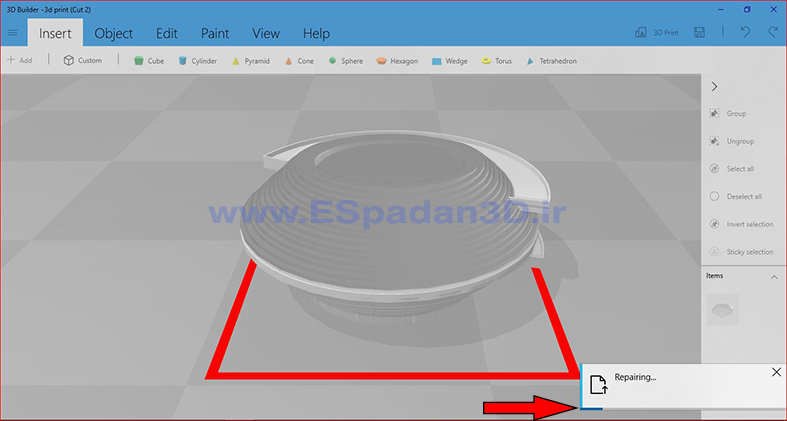
۵ .
پس از اتمام فرآیند تعمیر فایل،فایل مدل شما اصلاح گشته و زیر آن یک کادر آبی قرار می گیرد.
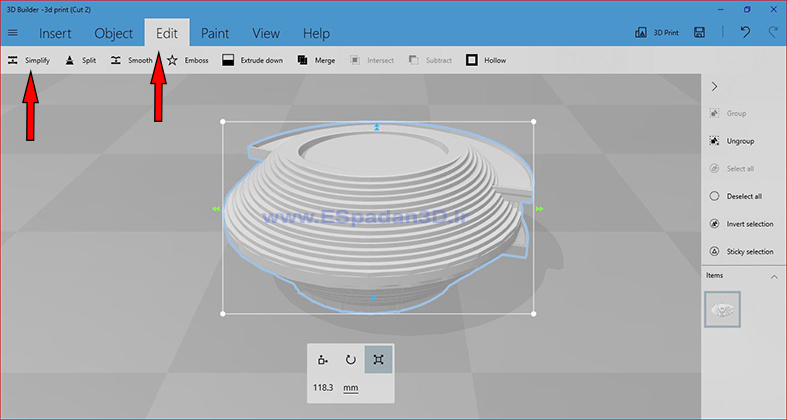
۶ .
به منظور تعیین کیفیت و تنظیمات مش بندی فایل خروجی، شما می توانید از پنجره ی Edit و انتخاب گزینه ی Simplify کیفیت فایل را مشخص نمایید.
نکته:
نواری به نام Reduction Level وجود دارد که با آن می توانید مقدار بهینه سازی را کنترل کنید. در تنظیم این بخش باید دقت داشت که با بالا بردن زیاد آن، جزئیات ریز مدل را از دست می رود و با پایین آوردن زیاد آن نیز ممکن است نتیجه کار مناسب نباشد.
در واقع در این گزینه برای ما تعیین می کند که مدل سه بعدی ما با چه تعداد مش تقسیم بندی شود (فایل STL از حالت مش بندی شده سطوح ساخته می شود).
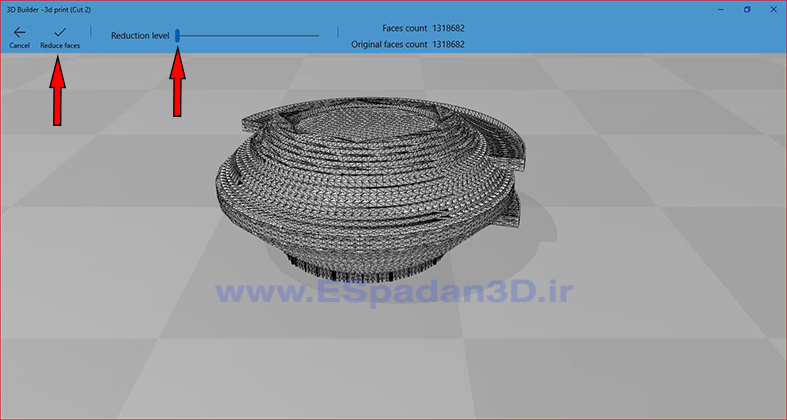
۷ .
حال نوبت به آن رسیده که به ذخیره سازی فایل اصلاح شده برای پرینت سه بعدی بپردازیم.برای این منظور می توانید با کلیک کردن بر روی منوی Hamburger و انتخاب گزینه ی Save as فایل را ذخیره نمایید.
نکته:
دقت کنید که فرمت پیش فرض نرم افزار ۳MF می باشد و شما می توانید فرمت فایل خروجی را به طور دلخواه به OBJ یا STL تغییر دهید.
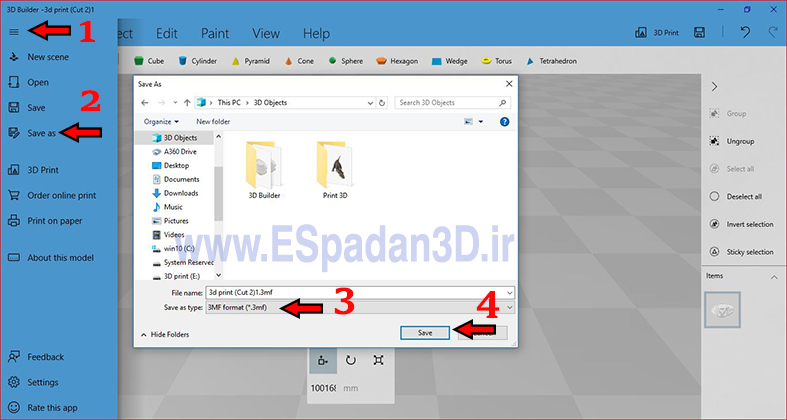
اکنون شما می توانید فایل اصلاح شده را درون نرم افزار ۳D Viewer باز کنید و طبق آموزش مشاهده فایل OBJ و STL در ویندوز از سالم بودن فایل اطمینان حاصل نمایید.